פרסומת
תמונות הן אחד הפריטים הקלים ביותר למחיקה בטעות מהאייפון שלך. החדשות הטובות הן שהם גם אחד הסוגים הקלים ביותר לשחזור נתונים. לפחות, אם לא הלכת מגדרך למחוק אותם מלכתחילה.
אם שכחתם מהם המצב מתקשה הרבה יותר. עדיין יש לך עדיין אפשרויות, כך שאם אתה תוהה כיצד לשחזר תמונות שנמחקו מה- iPhone שלך, הגעת למקום הנכון.
ודא שהתמונות שלך למעשה נעלמו
עם הצגת iOS 8 בשנת 2014, אפל הוסיפה מאפיין מפתח שמונע ממך למחוק בטעות תמונות: ה- לאחרונה נמחק תיקיה. אי אפשר למחוק את זה ופועל כמו האשפה ב- Mac. כשאתה מוחק תמונה, הוא יושב בתמונה לאחרונה נמחק תיקיה למשך 30 יום, לאחר מכן היא מוסרת לצמיתות.
המשמעות היא שגם אם ברצונך לשחזר תמונות שנמחקו מאייפון ישן שאתה בקושי משתמש בו, זה המקום הראשון שעליך לבדוק. כדי לשחזר תמונה מכאן, פשוט הקש עליה ואז לחץ על להתאושש פריט בתחתית המסך. אתה יכול גם לשחזר תמונות מרובות על ידי בחירה ביותר מתצלום לפני שתלחץ על להתאושש.



לאחר 30 יום, התמונות מוסרות לצמיתות. אתה יכול גם למחוק אותם לתמיד על ידי בחירתם ולאחר מכן הקשה על מחק במקום להתאושש. עם זאת, היזהר מכיוון שאינך יכול להפוך פעולה זו.
ברגע שהם הלכו מכאן, שחזור התמונות שלך קשה הרבה יותר. אם אתה מחפש כיצד לשחזר תמונות שנמחקו לצמיתות מאייפון, המשך לקרוא.
אגב אם ברצונך לשחזר תמונות שנשלחו באמצעות שירות אחר, יתכן שאתה במזל. לדוגמה, בדקנו בעבר כיצד לעשות זאת לשחזר תמונה או סרטון WhatsApp שנמחקו הנה כיצד לשחזר תמונות שנמחקו מ- Whatsappלמד כיצד לשחזר תמונות שנמחקו מ- Whatsapp בדרכים המהירות ביותר. המאמר שלנו מכסה את כל מה שתזדקק לו. קרא עוד .
לשחזר תמונות iPhone מגיבוי
אפילו אם התמונות שלך נעלמו לנצח בכל מה שקשור לאפליקציית התמונות המובנית, ייתכן שעדיין תוכל להחזיר אותן. ישנן שתי דרכים מובנות לגיבוי האייפון שלך; שניהם יגבו את התמונות שלכם. בין אם אתה משתמש באחד, שניהם או אף אחד מהם אינו תלוי בך, אך לפחות אחד בדרך כלל מופעל כברירת מחדל.
התאוששות iCloud
בהנחה שהפעלת גיבוי iCloud, אתה יכול לשחזר תמונות שנמחקו באמצעות iCloud. לרוע המזל, זה לא התהליך הכי פשוט. זה כרוך במחיקת כל הנתונים במכשיר ה- iOS שלך ואז שחזור מגיבוי. זה לא סופר פשוט, אבל לפעמים זו האפשרות היחידה שלך.
לפני שתעשה זאת, תרצה לוודא שקיים גיבוי. לרוע המזל, אינך יכול לראות כל גיבוי שהטלפון שלך ביצע; זה מראה רק מתי הגיבוי האחרון של הטלפון שלך. אבל זה עדיין טוב מכלום.
כדי לראות מתי הגיבוי האחרון של הטלפון שלך, פתח הגדרות והקש על הרשומה של שמך בראש. פעם אחת בתפריט זה, גלול מטה עד שתראה גיבוי iCloud והקש על זה. בהנחה שהמחוון מאופשר, תראה מתי הטלפון שלך גובר לאחרונה תחת הכפתור שכותרתו גיבוי עכשיו.
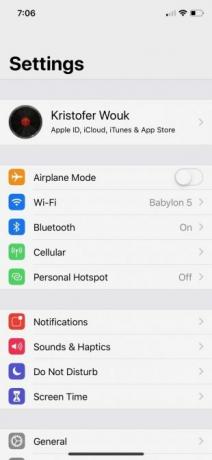


לאחר שתאמת שקיים גיבוי, אתה יכול לקבל את ההחלטה אם לעשות זאת שחזר את הגיבוי הישן כיצד לשחזר את האייפון או האייפד מגיבוילהלן מה שאתה צריך לדעת מתי הגיע הזמן לשחזר את ה- iPhone מגיבוי. להלן השיטות, הטיפים הטובים ביותר ועוד. קרא עוד . אם תרצה לעשות זאת, נווט אל הגדרות> כללי> איפוס ובחר למחוק את הטלפון שלך. לאחר השלמת תהליך זה, תוכלו לשחזר מהגיבוי.
גיבוי iTunes
לא אנשים רבים משתמשים ב- iTunes כדי לסנכרן את האייפון שלהם כמו פעם. למרות זאת, זו למעשה דרך קלה בהרבה לשחזר תמונות שנמחקו מהאייפון שלכם.
חבר את ה- iPhone למחשב שלך. iTunes אמורה להפעיל אוטומטית, אך אם היא אינה מופעלת, הפעל אותה ידנית. לאחר פתיחת התוכנית, בסופו של דבר אתה אמור לראות את הטלפון שלך מופיע בתפריט בצד שמאל.
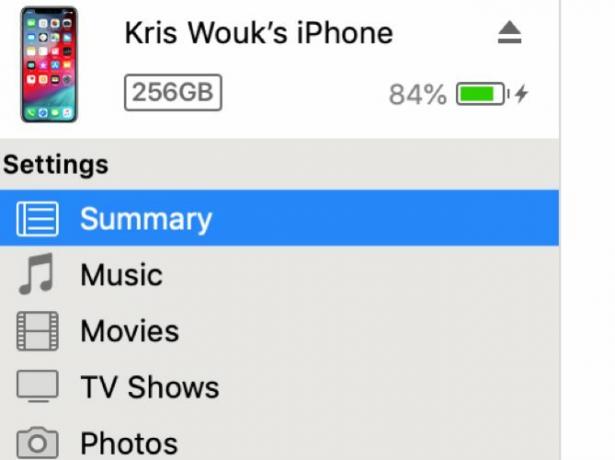
ברגע שאתה רואה את הטלפון שלך ב- iTunes, לחץ על סיכום בתוך ה הגדרות קטע. בחלק הראשי של האפליקציה תראו כמה אפשרויות חדשות. בתוך ה גיבויים סעיף, בחר שחזור גיבוי.

שחזר תמונות שנמחקו עם אפליקציות של צד שלישי
אם השיטות שלעיל לשחזור תמונות שנמחקו לצמיתות מה- iPhone שלך לא עבדו, אפליקציית צד ג 'תוכל לעזור. עם זאת, כמעט תמיד זה צריך להיות המפלט האחרון שלך.
אתה לא תמיד מקבל את מה שאתה משלם עליו
רבים מהאפליקציות שמבטיחות לשחזר תמונות שנמחקו מדגמי אייפון הם בחינם, או לפחות הן נראות ככה. עם הרבה כאלה הפונקציונליות החופשית כל כך חסרה שהיא כמעט ולא קיימת.
אתה יכול לשלם כדי לבטל את הנעילה של פונקציונליות רבה יותר, אך בעוד שהאפליקציות האלה אכן מציעות תכונות נוספות לאחר ששילמת, יתכן ופיצ'רים אלה לא יעזרו לך. אפליקציות אלה אינן יכולות להבטיח שהם אכן יעזרו לך לשחזר כל דבר. עם זאת לא תמצא אותם מכריזים בקול רם באתרי האינטרנט שלהם.
בחירת האפליקציה הנכונה
יישומים מסוימים מבטיחים ערבויות להחזר כספי אם אינך מצליח לשחזר קבצים. PhoneRescue מאת iMobie הוא אחד מאלה, ולמעשה נראה שיש לו מוניטין הגון בקרב אלו שהשתמשו בו. עם זאת, עדיין תצטרך לשלם 50 דולר כדי לנסות את זה.
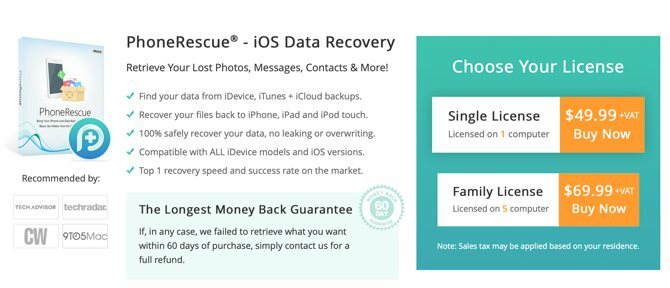
כשמדובר באפליקציות הללו, איננו יכולים להבטיח שאיש מהם יעבוד עבורכם. עשה את שיעורי הבית שלך, דע את הסיכונים ומדד את העלות בדולרים לעומת אובדן התמונות. אם אתה מוכן להסתכן בכסף בשביל הסיכוי שתשחזר כמה תמונות אהובות, זה יכול להיות שווה את זה.
כיצד לשחזר אנשי קשר של iPhone, לוחות שנה ותזכורות
כשמדובר באנשי קשר ולוחות שנה, יש המון משתנים. תלוי איך אתה מסנכרן אלה, הם יכולים להיות קלים לשחזור או בלתי אפשרי לשחזורם.
iCloud
אם אתה משתמש ב- iCloud לאנשי הקשר, היומנים או התזכורות שלך, יש לך מזל. לאחר הסרתם מ- iPhone, תוכלו לשחזר כל אחד מהם באמצעות ה- אתר iCloud.
ליצירת קשר, היכנס לחשבון iCloud שלך באינטרנט והגש אל הגדרות. כאן, גלול למטה ומתחת מתקדם, בחר שחזר אנשי קשר. בחר את התאריך ממנו תרצה לשחזר ולחץ על לשחזר ולחץ ולאשר שברצונך לשחזר.
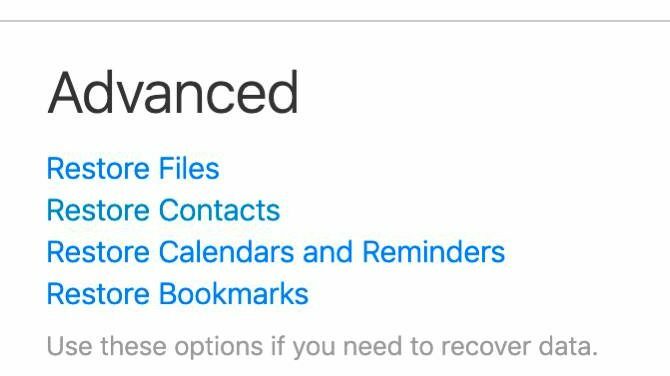
ביומנים ותזכורות התהליך דומה. תחת הגדרות, בחר מתקדם ואז שחזר לוחות שנה ותזכורות. בחר את התאריך ממנו תרצה לשחזר ולחץ לשחזר ולאשר.
עבור אחד מאלו תקבל התראה באתר iCloud לאחר השלמת השחזור. תקבל גם דוא"ל בכתובת הדוא"ל המשויכת למזהה Apple שלך.
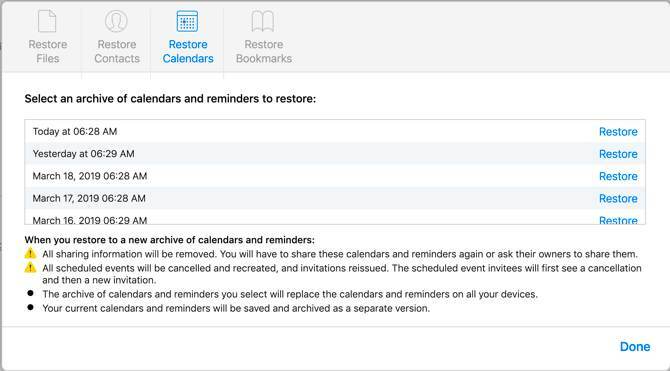
אם זה לא יחזיר את אנשי הקשר או היומנים שחיפשת, תוכל לבטל את התהליך. פשוט חזור על השלבים שלמעלה ובחר את התאריך החדש ביותר לפני ששחזרת.
שרתים אחרים
אם אינך משתמש ב- iCloud לאנשי קשר או ליומנים, ייתכן שעדיין תוכל לשחזר אותם. הדבר תלוי בשירות בו אתה משתמש.
לדוגמה, ביומן Google, Google אינה מספקת דרך רשמית לשחזר לוחות שנה שנמחקו. עם שרת Exchange יתכן וזה אפשרי. תצטרך לבדוק עם הספק שלך כדי לבדוק אם ניתן לשחזר פריטים אלה.
כיצד לשחזר קבצים באייפון
ככל שאנשים משתמשים בטלפונים שלהם לעבודה יותר מתמיד, הם שומרים עליהם יותר ויותר קבצים. זו הסיבה שכואב במיוחד כאשר אלה נעלמים.
אם אתה שומר נתונים באחסון ענן כמו Dropbox, Google Drive, iCloud Drive או OneDrive, לעתים קרובות תוכל לשחזר קבצים שנמחקו בטעות בקלות. עם זאת, אם היו לך קבצים שרק יושבים על האחסון הפנימי של הטלפון שלך, זה קשה יותר.
אם אתה מגבה את הטלפון שלך לעתים קרובות באמצעות iCloud או iTunes, ייתכן שגיבית קבצים אלה. הבעיה היחידה היא שאפל לא מקלה על הצגת הכלול בגיבוי. אבל אם הקבצים חשובים מאוד, יתכן ותצטרך לנסות.
האפשרות הבטוחה ביותר: גיבוי מוקדם וגיבוי לעיתים קרובות
האמת העגומה היא שרבים מאיתנו לא חושבים לגבות עד שכבר איבדנו משהו. בין אם אתה קורא את זה מכיוון שאיבדת תמונות או שאתה סתם תוהה מה לעשות במקרה שמשהו ישתבש, לעולם לא מוקדם להתחיל לגבות. זהו גם תהליך קל ופשוט לשמור על הגיבוי של הטלפון שלך.
האפשרות הקלה ביותר היא לאפשר גיבוי של iCloud, אשר יגבה אוטומטית את הנתונים שלך (תמונות כלולות) לענן בפרקי זמן קבועים. אסור להשבית את זה אלא אם כן אתה מוגבל במיוחד על אחסון iCloud. גם אז, מן הסתם, כדאי להוציא כמה דולרים על אחסון נוסף ב- iCloud לשקט נפשי.
אם אתה רוצה הגנה עוד יותר, תוכל גם לגבות את הטלפון למחשב באמצעות iTunes. זה לוקח קצת מאמץ נוסף, אך הגיבויים המיותרים הם דרך נהדרת לעזור לכם להבטיח שלא תאבדו את התמונות היקרות הללו.
האם גיבוי נשמע מבלבל? זה למעשה מפתיע, אבל אל תדאגי אם אינך בטוח מה לעשות. התבונן צעד אחר צעד שלנו מדריך לגיבוי מכשיר ה- iOS שלך כיצד לגבות את ה- iPhone וה- iPad שלךתוהה כיצד לגבות את האייפון שלך? להלן המדריך הפשוט שלנו לגיבוי ה- iPhone באמצעות iCloud או iTunes. קרא עוד .
קריס ווויק הוא סופר, מוזיקאי וכל מה שקוראים לו כשמישהו מכין סרטונים לאינטרנט.


